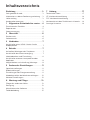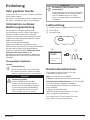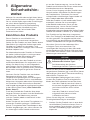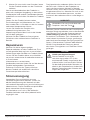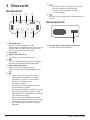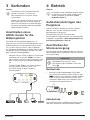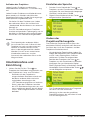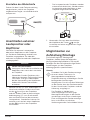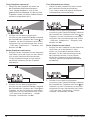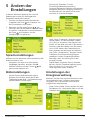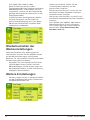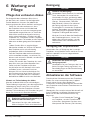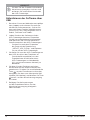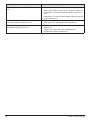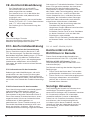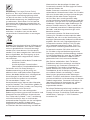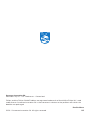Bedienungsanleitung
Registrieren Sie Ihr Produkt und erhalten Sie Support unter
www.philips.com/support
PPX320/321/322
PicoPix Micro
Portable projector

Einleitung �����������������������������������������������������3
Sehr geehrter Kunde, ..................................................3
Information zu dieser Bedienungsanleitung ......3
Lieferumfang ..................................................................3
Kundendienstzentrum ................................................3
1 Allgemeine Sicherheitshin-weise ���� 4
Einrichten des Produkts ............................................ 4
Reparaturen....................................................................5
Stromversorgung ..........................................................5
2 Übersicht ����������������������������������������������� 6
Rückansicht ................................................................... 6
Seitenansicht ................................................................ 6
3 Verbinden �����������������������������������������������7
Anschließen eines HDMI-Geräts für die
Bildprojektion ................................................................7
4 Betrieb ����������������������������������������������������7
Aufstellen/Anbringen des Projektors .................... 7
Anschließen der Stromversorgung ......................... 7
Inbetriebnahme und Einrichtung .......................... 8
Anschließen externer Lautsprecher oder
Kopfhörer ....................................................................... 9
Möglichkeiten zur Aufstellung/Montage ............ 9
5 Ändern der Einstellungen ������������������11
Spracheinstellungen ..................................................11
Bildeinstellungen ......................................................... 11
Einstellungen der Energieverwaltung .................. 11
Wiederherstellen der Werkseinstellungen ........12
Weitere Einstellungen ...............................................12
6 Wartung und Pflege ���������������������������13
Pflege des verbauten Akkus ................................... 13
Reinigung ......................................................................13
Aktualisieren der Software ......................................13
Fehlerbehebung .........................................................15
7 Anhang ������������������������������������������������� 17
Technische Daten ....................................................... 17
CE-Konformitätserklärung ...................................... 18
FCC-Konformitätserklärung ...................................18
Konformität mit den Richtlinien in Kanada: .....18
Sonstige Hinweise ...................................................... 18
Inhaltsverzeichnis

Einleitung 3
Einleitung
Sehr geehrter Kunde,
vielen Dank, dass Sie sich für diesen Projektor
entschieden haben.
Wir hoffen, Sie genießen dieses Produkt und
die vielen Funktionen, die es Ihnen bietet!
Information zu dieser
Bedienungsanleitung
Mit der diesem Produkt beiliegenden
Kurzanleitung sind Sie in der Lage, dieses
Produkt schnell und einfach in Betrieb
nehmen. Ausführliche Beschreibungen dazu
finden Sie in den folgenden Kapiteln dieser
Bedienungsanleitung.
Lesen Sie sich die vollständige
Bedienungsanleitung aufmerksam durch.
Beachten Sie stets sämtliche Sicherheitshinweise,
um den ordnungsgemäßen Betrieb dieses
Produkts zu gewährleisten (siehe Allgemeine
Sicherheitshin-weise, Seite 4). Bei
Nichtbeachtung dieser Anleitung übernimmt
der Hersteller keine Haftung für entstehende
Schäden.
Verwendete Symbole
Hinweis
Fehlerbehebung
Dieses Symbol weist auf Ratschläge
hin, die Ihnen helfen, dieses Produkt
effektiver und einfacher zu verwenden.
GEFAHR!
Verletzungsgefahr!
Dieses Symbol warnt vor der
Gefahr von Verletzungen für den
Nutzer und umstehende Personen.
Die unsachgemäße Handhabung
kann sowohl Personen- als auch
Sachschäden nach sich ziehen.
VORSICHT!
Beschädigung des Produkts oder
Datenverlust!
Dieses Symbol warnt Sie vor möglichen
Produktschäden und Datenverlusten.
Diese Schäden können in Folge
einer unsachgemäßen Handhabung
entstehen.
Lieferumfang
a
PicoPix Micro Projektor (PPX320/321/322)
b
USB-Kabel
c
Kurzanleitung
a
b
c
Quick Start
Guide
Kundendienstzentrum
Die Support-Hotline finden Sie in der
Garantiekarte oder online:
Web: www.philips.com/support
E-Mail: philips.projector.eu@screeneo.com
Internationale Telefonnummer: +41 215 391 665
Für Informationen bezüglich etwaiger
Auslandsgebühren wenden Sie sich bitte an
Ihren Anbieter.
Zugang zur elektronischen
Bedienungsanleitung erhalten Sie unter
https://support.screeneo.com.
Das Community-Forum finden Sie unter
https://community.screeneo.com.

4 Philips · PicoPix Micro
1 Allgemeine
Sicherheitshin-
weise
Nehmen Sie sämtliche der aufgeführten Warn-
und Sicherheitshinweise zur Kenntnis. Nehmen
Sie nur solche Änderungen oder Einstellungen
vor, die in dieser Bedienungsanleitung
beschrieben sind. Eine falsche Bedienung
und unsachgemäße Handhabung kann
zu Personen- und Sachschäden oder
Datenverlusten führen.
Einrichten des Produkts
Dieses Produkt ist ausschließlich zur
Verwendung in Innenräumen vorgesehen.
Stellen Sie das Produkt auf eine stabile, ebene
Oberfläche. Um mögliche Verletzungen oder
Schäden am Produkt zu vermeiden, sind
sämtliche Kabel so zu verlegen, dass niemand
darüber stolpern kann.
Die Inbetriebnahme des Produkts in Räumen
mit hoher Luftfeuchtigkeit ist nicht gestattet.
Berühren Sie weder Netzstecker noch
Netzanschluss mit nassen Händen.
Sorgen Sie dafür, dass das Produkt an einem
ausreichend belüfteten Ort aufgestellt ist und
achten Sie darauf, dass es nicht abgedeckt
wird. Bringen Sie das Produkt also während
des Betriebs nicht in geschlossenen Schränken,
Kisten oder sonstigen eingefassten Räumen
unter.
Schützen Sie das Produkt stets vor direkter
Sonneneinstrahlung, Hitze, starken
Temperaturschwankungen und Feuchtigkeit.
Stellen Sie das Produkt nicht in unmittelbarer
Nähe eines Heizgeräts oder einer Klimaanlage
auf. Beachten Sie die hierzu die zur Betriebs-
und Umgebungstemperatur gelisteten Angaben
in den technischen Daten (siehe Technische
Daten, Seite 17).
Durch den Betrieb des Produkts über einen
längeren Zeitraum erwärmt sich die Oberfläche
des Gehäuses. Bei Überhitzung versetzt
sich das Produkt jedoch automatisch in den
Standby-Modus.
Achten Sie darauf, dass keine Flüssigkeiten ins
Innere des Produkts gelangen. Sollten doch
einmal Flüssigkeiten oder Fremdkörper in das
Produkt eingedrungen sein, dann nehmen Sie
es unverzüglich außer Betrieb und trennen
es von der Stromversorgung. Lassen Sie das
Produkt anschließend von einem autorisierten
Kundendienstzentrum überprüfen.
Lassen Sie im Umgang mit dem Produkt stets
Vorsicht walten. Vermeiden Sie Berührungen
der Projektorlinse. Platzieren Sie niemals
schwere oder scharfkantige Gegenstände auf
dem Produkt oder dem Netzkabel.
Sollte das Produkt zu heiß werden oder Rauch
entwickeln, nehmen Sie es unverzüglich
außer Betrieb und trennen Sie es von der
Stromversorgung. Lassen Sie das Produkt
anschließend von einem autorisierten
Kundendienstzentrum überprüfen. Halten Sie das
Produkt von offenen Flammen (z. B. Kerzen) fern.
Das Produkt verfügt über einen integrierten
Akku. Das Zerlegen und Modifizieren des Akkus
ist nicht gestattet. Der eingebaute Akku darf
ausschließlich von qualifizierten Mitarbeitern
unseres Kundendienstes ausgetauscht werden.
Versuchen Sie nicht, den verbauten Akku
auf eigene Faust auszutauschen. Der
unsachgemäße Umgang mit dem Akku oder
die Verwendung eines falschen Akkutyps kann
zu Schäden am Produkt führen und ernsthafte
Verletzungen verursachen.
GEFAHR!
Explosionsgefahr bei Verwendung von
Batterien des falschen Typs!
Bei Verwendung des falschen
Batterietyps besteht Explosionsgefahr:
Setzen Sie die für die Fernbedienung
vorgesehenen Batterien (ggf. auch Akkus) keiner
übermäßigen Hitze durch Sonneneinstrahlung
oder offenen Flammen aus.
Unter folgenden Bedingungen kann sich im
Inneren des Produkts eine Feuchtigkeitsfilm
bilden, der Fehlfunktionen hervorrufen kann:
• wenn das Produkt von einer kalten in
eine warme Umgebung gebracht wird;
• nach dem Aufheizen eines kühlen
Raumes;
• wenn das Produkt in einem Raum
aufgestellt wird, der eine hohe
Luftfeuchte aufweist.
Gehen Sie wie folgt vor, um etwaigen
Feuchtigkeitsbeschlag zu vermeiden:
1 Stecken Sie das Produkt stets in eine dicht
verschließbare Plastiktüte, bevor Sie es in
einen anderen Raum bringen. So kann es
sich den Raumbedingungen allmählich
anpassen.

Allgemeine Sicherheitshin-weise 5
2 Warten Sie nun ein bis zwei Stunden, bevor
Sie das Produkt wieder aus der Plastiktüte
nehmen.
Von einer Inbetriebnahme des Produkts in
einer sehr staubigen Umgebung ist abzusehen.
Staubpartikel und andere Fremdkörper können
andernfalls zu ernsthaften Schäden am Produkt
führen.
Setzen Sie das Produkt keinen starken
Erschütterungen und Vibrationen aus. Dies
kann andernfalls zu Schäden an den im Inneren
verbauten Komponenten führen.
Lassen Sie Kinder das Produkt nicht
unbeaufsichtigt benutzen. Das
Verpackungsmaterial darf nicht in die Hände
von Kindern gelangen.
Nehmen Sie das Produkt zu Ihrer eigenen
Sicherheit nicht während eines Gewitters in
Betrieb.
Reparaturen
Nehmen Sie keine eigenständigen
Reparaturarbeiten an dem Produkt vor. Eine
unsachgemäße Wartung kann zu ernsthaften
Verletzungen oder Schäden am Produkt führen.
Lassen Sie das Produkt daher ausschließlich
von einem autorisierten Kundendienstzentrum
in Stand setzen.
Informationen zu autorisierten
Kundendienstzentren finden Sie auf der diesem
Produkt beiliegenden Garantiekarte.
Entfernen Sie nicht das Typenschild von
diesem Produkt, da andernfalls sämtliche
Garantieansprüche erlöschen.
Stromversorgung
Verwenden Sie ausschließlich ein vom
Hersteller zugelassenes Netzteil. Prüfen Sie,
ob die Netzspannung des Netzteils mit der
vorhandenen Netzspannung am Aufstellungsort
übereinstimmt. Dieses Produkt entspricht dem
daran vermerkten Spannungstyp.
Die Steckdose muss sich in der Nähe des
Produkts befinden und sollte jederzeit leicht
zugänglich sein.
Die Kapazität des verbauten Akkus lässt mit
der Zeit nach. Sollte sich der Projektor nur
noch mit dem externen Netzteil in Betrieb
nehmen lassen, weist dies auf einen Defekt des
eingebauten Akkus hin. Wenden Sie sich an ein
autorisiertes Kundendienstzentrum, um den
Austausch des verbauten Akkus in die Wege zu
leiten.
VORSICHT!
Verwenden Sie zum Ausschalten des
Projektors stets die Taste .
Nehmen Sie das Produkt vor der Durchführung
etwaiger Reinigungsarbeiten stets außer Betrieb
und trennen Sie es von der Stromversorgung
(siehe Reinigung, Seite 13). Verwenden Sie
ein weiches, fusselfreies Tuch. Verwenden Sie
unter keinen Umständen flüssige, gasförmige
oder leicht entflammbare Reinigungsmittel wie
Sprays, Scheuermittel, Polituren oder Alkohol.
Achten Sie während der Reinigung darauf,
dass keine Flüssigkeiten ins Innere des Geräts
gelangen.
GEFAHR!
Gefahr von Augenreizungen!
Dieses Produkt ist mit einer
sehr leistungsstarken LED (Licht
emittierende Diode) ausgestattet, die
äußerst helles Licht ausstrahlt. Blicken
Sie deshalb während des Betriebs nie
direkt in die Projektorlinse. Andernfalls
können Reizungen oder Schäden der
Augen die Folge sein.

6 Philips · PicoPix Micro
2 Übersicht
Rückansicht
USB
HDMI
h fg
cba d e
a
Rücksetztaste
Setzen Sie den Projektor auf die
werkseitigen Standardeinstellungen zurück.
(Verwenden Sie dazu einen dünnen Stift
zum Drücken der Rücksetztaste.)
b
IR-Sensor
c
Micro-USB-Anschluss
Schließen Sie hier das Netzteil an.
d
3,5-mm-Audioausgang zum Anschließen
externer Lautsprecher oder Kopfhörer.
e
Mini-HDMI-Anschluss
Stellen Sie eine Verbindung zum
HDMI-Ausgang eines Wiedergabegeräts
her.
f
• Halten Sie die Ein/Aus-Taste drei
Sekunden lang gedrückt, um den
Projektor ein- bzw. auszuschalten.
• Erhalten Sie Zugang zum
Einstellungsmenü.
• Bestätigen Sie eine vorgenommene
Auswahl oder Eingabe.
• Bei eingeschaltetem Projektor leuchtet
die LED-Betriebsanzeige blau. Wird
der Projektor ausgeschaltet, erlischt die
LED-Betriebsanzeige.
• Beim Laden des Projektors leuchtet
die LED-Betriebsanzeige rot, und zwar
unabhängig davon, ob sich dieser im
ein- oder ausgeschalteten Zustand
befindet.
g
/
• Mit diesen Tasten navigieren Sie durch
die verschiedenen Menüpunkte.
• Erhöhen oder verringern Sie den
Lautstärkepegel.
h
Kehren Sie zum vorherigen Menübildschirm
zurück.
Seitenansicht
a
a
Einstellregler für die Fokuseinstellung
Passen Sie die Bildschärfe an.

Verbinden 7
3 Verbinden
Hinweis
Um Bilder auf die Projektionsfläche
werfen zu können, müssen Sie
den Projektor an ein HDMI-Gerät
anschließen.
Stellen Sie zunächst einmal sicher, dass
alle Geräte von der Stromversorgung
getrennt sind, bevor Sie Verbindungen
zu diesen herstellen oder bestehende
Verbindungen ändern.
Anschließen eines
HDMI-Geräts für die
Bildprojektion
Schließen Sie ein Wiedergabegerät (z. B.
einen Blu-ray-Player, eine Spielekonsole, eine
Videokamera, eine Digitalkamera oder einen
PC) an den HDMI-Anschluss des Projektors
an. Bei dieser Verbindung wird das Bild auf der
Projektionsfläche angezeigt und der Ton über
den Projektor wiedergegeben.
• Nehmen Sie ein HDMI-Kabel zur Hand und
schließen Sie es an den HDMI-Anschluss
(Mini-HDMI-Anschluss) des Projektors und
den HDMI-Ausgang am Wiedergabegerät
an.
Greifen Sie bei Bedarf auf einen Adapter
mit Mini HDMI-Stecker zurück, um
Ihr HDMI-Gerät an den Projektor
anzuschließen.
USB
HDMI
4 Betrieb
Hinweis
Um Bilder auf die Projektionsfläche werfen
zu können, müssen Sie ein HDMI-Gerät
an den Projektor anschließen (siehe
Verbinden, Seite 7).
Aufstellen/Anbringen des
Projektors
Stellen Sie den Projektor auf einen stabilen,
ebenen, sich vor der Projektionsfläche
befindlichen Untergrund.
Alternativ können Sie auch eine der
verschiedenen Möglichkeiten zur Montage des
Projektors anwenden (siehe Möglichkeiten zur
Aufstellung/Montage, Seite 9).
Anschließen der
Stromversorgung
Der Projektor kann entweder über das externe
Netzteil oder den eingebauten Akku mit Strom
versorgt werden.
VORSICHT!
Verwenden Sie zum Ein- und
Ausschalten des Projektors stets die
Taste .
Netzbetrieb
1 Nehmen Sie das beiliegende USB-Kabel
zur Hand und schließen Sie ein Ende an den
-Anschluss am Projektor und das andere
Ende an einen freien USB-Anschluss Ihres
Computers oder eines USB-Netzteils (nicht
im Lieferumfang enthalten) an.
a
b
Akkubetrieb
Der Projektor kann zu Mobilitätszwecken auch
über den verbauten Akku betrieben werden.

8 Philips · PicoPix Micro
Aufladen des Projektors
Laden Sie den Projektor vor der ersten
Inbetriebnahme mindestens 1,5 Stunden lang
auf.
Laden Sie den Projektor anschließend immer
dann wieder auf, sobald in der Mitte der
Projektionsfläche das Symbol für eine geringe
Akkukapazität eingeblendet wird.
• Schließen Sie den Projektor zum Laden
des verbauten Akkus wie im Abschnitt
„Netzbetrieb“ beschrieben an ein externes
Netzteil an.
• Die LED-Betriebsanzeige am Projektor
leuchtet während des Ladevorgangs rot. Ist
der Akku im Projektor vollständig geladen,
erlischt die LED-Betriebsanzeige wieder.
Hinweis
Die Kapazität des verbauten Akkus
lässt mit der Zeit nach. Sollte sich der
Projektor nur noch mit dem externen
Netzteil in Betrieb nehmen lassen,
dann ist der eingebaute Akku defekt.
Wenden Sie sich an ein autorisiertes
Kundendienstzentrum, um den
Austausch des verbauten Akkus in die
Wege zu leiten.
Inbetriebnahme und
Einrichtung
1 Halten Sie die Ein/Aus-Taste am
Projektor drei Sekunden lang gedrückt, um
den Projektor ein- bzw. auszuschalten.
• Befindet sich der Projektor im
eingeschalteten Betriebszustand und
der darin verbaute Akku wird nicht
aufgeladen, dann beginnt die
LED-Betriebsanzeige blau zu leuchten.
• Beim Laden des Projektors leuchtet
die LED-Betriebsanzeige stets rot, und
zwar unabhängig davon, ob sich dieser
im ein- oder ausgeschalteten Zustand
befindet.
Einstellen der Sprache
1 Drücken Sie im Betrieb die Taste am
Projektor, um das Einstellmenü aufzurufen,
navigieren Sie zum Menüpunkt Language
(Sprache) und drücken Sie OK.
2 Legen Sie anschließend mit den Tasten /
die gewünschte Sprache fest.
Ändern der
Projektionsflächengröße
Die Größe der Projektionsfläche (bzw. des
projizierten Bildes) wird durch den Abstand
zwischen der Linse des Projektors und der
Projektionsfläche bestimmt.
• Mit der digitalen Zoomfunktion haben Sie
zudem die Möglichkeit, das Projektionsbild
auf 50 % der ursprünglichen Größe zu
verkleinern. Drücken Sie während des
Betriebs des Projektors, die Taste am
Projektor, um das Einstellmenü aufzurufen.
Navigieren Sie zum Menüpunkt Digital
Zoom (Digitaler Zoom) und drücken Sie OK.
Verwenden Sie anschließend die Tasten / ,
um die Bildgröße anzupassen.
• Das Projektionsbild kann eine Diagonale
von bis zu 65 Zoll annehmen.
• Abhängig ist dies von der gewählten
Projektionsdistanz, die zwischen 80 und
200 cm betragen kann.

Betrieb 9
Einstellen der Bildschärfe
Drehen Sie den für die Fokuseinstellung
vorgesehenen, seitlich am Projektor
angebrachten Regler, um die Bildschärfe
anzupassen.
Anschließen externer
Lautsprecher oder
Kopfhörer
Schließen Sie externe Lautsprecher
oder einen Kopfhörer an den Projektor
an. Bei dieser Verbindung wird der vom
Projektor ausgegebene Ton über die
externen Lautsprecher oder den Kopfhörer
wiedergegeben.
GEFAHR!
Gefahr von Hörschäden!
Verringern Sie vor dem Anschließen der
Kopfhörer stets zuerst die Lautstärke
am Projektor.
Verwenden Sie den Projektor nicht
über einen längeren Zeitraum bei hoher
Lautstärke. Dies gilt insbesondere
bei der Verwendung von Kopfhörern.
Andernfalls können Hörschäden
entstehen.
1 Nehmen Sie ein 3,5-mm-Audiokabel zur
Hand und schließen Sie das eine Ende
an den -Anschluss des Projektors
und das andere Ende an den analogen
Audioeingang (3,5-mm-Buchse oder
rote und weiße Buchse) des externen
Lautsprechers. Stattdessen können Sie
natürlich auch einfach einen Kopfhörer
an den -Anschluss des Projektors
anschließen.
• Die Lautsprecher des Projektors werden
automatisch deaktiviert, sobald externe
Lautsprecher oder Kopfhörer an den
Projektor angeschlossen werden.
USB
HDMI
2 Verwenden Sie nach dem Anschließen
der Kopfhörer die Tasten / , um die
Lautstärke auf einen angenehmen Pegel
einzustellen.
Möglichkeiten zur
Aufstellung/Montage
Zur Aufstellung bzw. Montage des
Projektors stehen Ihnen die folgenden
Konfigurationsmöglichkeiten zur Auswahl.
Befolgen Sie die nachstehend aufgeführten
Anweisungen, um den Projektor
ordnungsgemäß zu positionieren.
Hinweis
Erwerben Sie für die Deckenmontage
eine von einem Fachmann für
Montagearbeiten empfohlene
Projektorhalterung und befolgen Sie die
beiliegenden Anweisungen.
Vergewissern Sie sich vor dem Befestigen
an der Decke, dass das Deckenmaterial
für das Gewicht des Projektors und der
Halterung ausgelegt ist.
Das Produkt ist hierbei stets
unter sorgfältiger Einhaltung der
Montageanweisungen an der Decke
anzubringen und sicher zu befestigen.
Eine unsachgemäße Deckenmontage
kann zu Unfällen, ernsthaften
Verletzungen oder Sachschäden führen.

10 Philips · PicoPix Micro
Tisch (Projektion von vorne)
1 Stellen Sie den Projektor auf einen vor
der Projektionsfläche positionierten
Tisch. Hierbei handelt es sich um die
gebräuchlichste Methode, mit der sich der
Projektor schnell aufstellen und bei Bedarf
einfach transportieren lässt.
2 Drücken Sie zur ordnungsgemäßen
Ausrichtung des Projektionsbildes während
des Betriebs des Projektors die Taste am
Projektor, um das Einstellmenü aufzurufen,
navigieren Sie zum Menüpunkt Proj. Direct.
- Front proj. (Projektionsr. - Frontproj.) und
drücken Sie OK.
Decke (Projektion nach vorne)
1 Bringen Sie den Projektor mit der Oberseite
nach oben so an der Decke an, dass dieser
sich vor der Projektionsfläche befindet.
Für die Deckenmontage ist eine separat
erhältliche Halterung für den Projektor
erforderlich.
2 Drücken Sie zur ordnungsgemäßen
Ausrichtung des Projektionsbildes während
des Betriebs des Projektors die Taste am
Projektor, um das Einstellmenü aufzurufen,
navigieren Sie zum Menüpunkt Proj. Direct.
- Rev. front proj. (Projektionsr. - Umgek.
Frontproj.) und drücken Sie OK.
Tisch (Projektion von hinten)
1 Stellen Sie den Projektor auf einen hinter
der Projektionsfläche positionierten
Tisch. Hierzu wird eine separat erhältliche
Rückprojektionswand benötigt.
2 Drücken Sie zur ordnungsgemäßen
Ausrichtung des Projektionsbildes während
des Betriebs des Projektors die Taste am
Projektor, um das Einstellmenü aufzurufen,
navigieren Sie zum Menüpunkt Proj. Direct.
- Rear proj. (Projektionsr. - Rückproj.) und
drücken Sie OK.
Decke (Projektion von hinten)
1 Bringen Sie den Projektor mit der Oberseite
nach oben so an der Decke an, dass
dieser sich hinter der Projektionsfläche
befindet. Für die Deckenmontage hinter
der Projektionsfläche ist eine separat
erhältliche Halterung für den Projektor
und eine spezielle Rückprojektionswand
erforderlich.
2 Drücken Sie zur ordnungsgemäßen
Ausrichtung des Projektionsbildes während
des Betriebs des Projektors die Taste am
Projektor, um das Einstellmenü aufzurufen.
Navigieren Sie zum Menüpunkt Proj. Direct.
- Rev. rear proj. (Projektionsr. - Umgek.
Rückproj.) und drücken Sie OK.

Ändern der Einstellungen 11
5 Ändern der
Einstellungen
In diesem Abschnitt erfahren Sie, wie Sie
Änderungen an den Einstellungen des
Projektors vornehmen können.
1 Drücken Sie während des Betriebs des
Projektors die Taste am Projektor, um
das Einstellmenü aufzurufen.
2 Benutzen Sie dann die Tasten / , um
zwischen den verschiedenen Menüpunkten
zu wählen, und drücken Sie anschließend
die Taste am Projektor, um die
Einstellungen zu speichern.
Spracheinstellungen
Wählen Sie hier die gewünschte Sprache für die
Bildschirmmenüs aus.
• Navigieren Sie dazu zum Menüpunkt
Language (Sprache), drücken Sie OK
Wählen Sie dann mit den Tasten / die
gewünschte Sprache aus.
Bildeinstellungen
• Picture Preset (Bildvoreinstellungen):
Wählen Sie zwischen einer der für die
Farbhelligkeit der Bild- und Videoanzeige
vordefinierten Einstellungen.
• Picture Adj. (Bildanp.): Für die
Einstellungsoptionen Brightness/
Contrast/Saturation/Toneburst/Sharpness
(Helligkeit/Kontrast/Sättigung/Toneburst/
Schärfe) können Sie jeweils einen Wert
zwischen 0 und 100 festlegen.
• Color Temp. (Farbtemp.): Wählen Sie die
Option Warm, um die wärmeren Farben
(z. B. Rot) zu verstärken, die Option Cool
(Kühl), um das Bild verstärkt in Blautöne zu
tauchen, oder die Option User (Benutzer),
um im RGB-Modus die Farbwerte ganz
Ihren eigenen Vorstellungen anzupassen.
• Proj. Direc. (Projektionsr.): Bringen Sie die
Projektion unter Berücksichtigung der
jeweiligen für den Projektor gewählten
Montage- bzw. Aufstellungsart in die
richtige Position.
• Digital Zoom (Digitaler Zoom): Hierüber
können Sie das Projektionsbild auf einen
Wert zwischen 50 % und 100 % der
ursprünglichen Größe skalieren.
Einstellungen der
Energieverwaltung
Möchten Sie die Leistungsaufnahme bzw. den
Stromverbrauch des Projektors reduzieren,
navigieren Sie zu einem der nachstehend
aufgeführten Menüpunkte:
• Sleep Timer (Sleep-Timer): Wählen Sie eine
Zeitspanne aus, nach deren Ablauf sich der
Projektor automatisch ausschaltet.

12 Philips · PicoPix Micro
• ECO Mode (Öko-Modus): Über
diese Einstellung können Sie den
Energiesparmodus des Projektors aktivieren
oder deaktivieren. Ist die Option On (Ein)
ausgewählt, versetzt sich der Projektor bei
geringer Akkukapazität automatisch in den
Energiesparmodus.
• Display Duration (Anzeigedauer): Wählen
Sie eine Zeitspanne für die Inaktivität
(keine Tastenbetätigung) aus, nach deren
Ablauf der Projektor das Projektionsbild
automatisch ausblendet.
Wiederherstellen der
Werkseinstellungen
Sollte der Projektor nicht ordnungsgemäß
funktionieren, können Sie ihn jederzeit wieder
auf die Werkseinstellungen zurücksetzen.
Beachten Sie, dass dadurch sämtliche aktuellen
Einstellungen gelöscht werden.
• Navigieren Sie zum Menüpunkt Full Reset
(Vollständiger Reset) Drücken Sie dann
OK und befolgen Sie die Anweisungen auf
der Projektionsfläche, um die Rücksetzung
erfolgreich abzuschließen.
Weitere Einstellungen
• Position: Legen Sie fest, in welchem Bereich
auf der Projektionsfläche das Einstellmenü
eingeblendet werden soll.
• Volume (Lautstärke): Stellen Sie die
Lautstärke des Projektors auf den
gewünschten Pegel ein.
• SW Version (SW-Version): Lassen Sie sich
die aktuell auf dem Projektor installierte
Softwareversion anzeigen.
• HW Version (HW-Version): Lassen Sie sich
die aktuelle Hardwareversion des Projektors
anzeigen.
• Soft. Update (SW-Update): Über diesen
Menüpunkt können Sie mit Hilfe eines
USB-Datenträgers die Systemsoftware
aktualisieren (siehe Aktualisieren der
Software, Seite 13).

Wartung und Pflege 13
6 Wartung und
Pflege
Pflege des verbauten Akkus
Die Kapazität des verbauten Akkus lässt
mit der Zeit nach. Indem Sie die folgenden
Punkte beachten, können Sie jedoch die
Nutzungsdauer des Akkus deutlich verlängern:
• Seien Sie sich dessen bewusst, dass
der Projektor immer im Akkubetrieb
arbeitet, wenn er nicht an eine geeignete
Stromquelle angeschlossen ist. Kann der
Akku keine ausreichend große Leistung
mehr aufrechterhalten, schaltet sich der
Projektor aus. Schließen Sie den Projektor
in einem solchen Fall wieder an das Netzteil
oder eine andere geeignete Stromquelle
an.
• Laden Sie den Akku in regelmäßigen
Abständen wieder auf. Achten Sie darauf,
den Projektor nicht mit vollständig
entladenem Akku aufzubewahren.
• Soll der Projektor über mehrere Wochen
nicht verwendet werden, so nehmen Sie
diesen noch einmal in Betrieb, um den Akku
ein wenig zu entladen.
• Halten Sie sowohl den Projektor als auch
den Akku stets von Wärmequellen fern.
• Sollte sich der Projektor nach dem
Anschließen an das Netzteil nicht mehr
aufladen lassen, nehmen Sie einen
dünnen Stift zur Hand und drücken Sie
die Rücksetztaste (eine kleine Öffnung),
die sich in der Nähe des am Projektors
befindlichen USB-Anschlusses befindet.
Hinweis zur Tiefentladung des Akkus
War der verbaute Akku einer vollständigen
Tiefentladung ausgesetzt, kann der eigentliche
Ladevorgang etwas mehr Zeit in Anspruch
nehmen. Laden Sie den Projektor in einem
solchen Fall mindestens fünf Stunden lang auf,
bevor Sie ihn erneut in Betrieb nehmen.
GEFAHR!
Explosionsgefahr bei Verwendung von
Batterien des falschen Typs!
Versuchen Sie nicht, den verbauten
Akku auf eigene Faust auszutauschen.
Reinigung
GEFAHR!
Hinweise zur Reinigung!
Verwenden Sie ein weiches, fusselfreies
Tuch. Verwenden Sie unter keinen
Umständen flüssige, gasförmige oder
leicht entflammbare Reinigungsmittel
(Sprays, Scheuermittel, Polituren
oder Alkohol). Achten Sie während
der Reinigung darauf, dass keine
Feuchtigkeit ins Innere des Projektors
gelangt. Besonders vom Aufsprühen
von Reinigungsflüssigkeiten auf den
Projektor ist dringend abzusehen.
Wischen Sie sanft über die Oberflächen
des Projektorgehäuses. Lassen Sie
dabei stets Vorsicht walten, um die
Oberflächen nicht versehentlich zu
zerkratzen.
Reinigung der Projektorlinse
Verwenden Sie zur Reinigung der Linse des
Projektors ausschließlich einen weichen Pinsel
oder ein speziell für Linsen vorgesehenes
Reinigungstuch.
GEFAHR!
Verwenden Sie keine flüssigen
Reinigungsmittel!
Verwenden Sie zum Reinigen der Linse
keine flüssigen Reinigungsmittel, um
Beschädigungen an der Beschichtung
zu vermeiden.
Aktualisieren der Software
Die aktuellste Softwareversion des Projektors
finden Sie unter www.philips.com/support.
Damit stehen Ihnen stets die besten
Funktionen und die größtmögliche Anzahl der
vom Projektor unterstützten Dateiformate zur
Verfügung.
Überprüfen Sie zunächst einmal die aktuell auf
Ihrem Projektor installierte Softwareversion,
bevor Sie mit der Softwareaktualisierung
beginnen:
• Drücken Sie im Betrieb die Taste
am Projektor, um das Einstellmenü
aufzurufen. Navigieren Sie dann zum
Menüpunkt SW Version (SW-Version).

14 Philips · PicoPix Micro
VORSICHT!
Schalten Sie den Projektor während des
Aktualisierungsvorgangs nicht aus und
entfernen Sie unter keinen Umständen
den USB-Datenträger.
Aktualisieren der Software über
USB
1 Besuchen Sie unsere Webseite www.philips.
com/support und schauen Sie nach der
aktuellsten Softwareversion. Suchen Sie
nun nach Ihrem Produkt (Modellnummer:
PPX320/321/322) und navigieren Sie zur
Rubrik „Software und Treiber“.
2 Laden Sie dann die Software auf den
USB-Datenträger herunter. Entpacken
Sie die heruntergeladene Softwaredatei
und speichern Sie sie anschließend im
Stammverzeichnis des USB-Datenträgers.
• Suchen Sie nach dem Entpacken
die Datei mit der Bezeichnung
„MERGE_V56_DLP.bin“ und kopieren
Sie sie auf den USB-Datenträger.
3 Schließen Sie nun den USB-Datenträger an
den USB-Anschluss des Projektors an.
• Grundsätzlich empfehlen wir, den
Projektor beim Anschließen eines
USB-Datenträgers im Netzbetrieb
(d. h. mit einem externen Netzteil) zu
betreiben.
4 Schalten Sie den Projektor nach dem
Anschließen an das externe Netzteil wie
gewohnt ein. Drücken Sie anschließend die
Taste , um das Einstellmenü aufzurufen.
Navigieren Sie dann zum Menüpunkt Soft.
Update (SW-Update) und drücken Sie Taste
erneut, um den Aktualisierungsvorgang
zu starten.
5 Befolgen Sie die Anweisungen
auf der Projektionsfläche, um den
Aktualisierungsvorgang erfolgreich
abzuschließen.

Wartung und Pflege 15
Fehlerbehebung
Schnellhilfe
Sollte ein Problem auftreten, das sich mit
den in der Bedienungsanleitung aufgeführten
Anweisungen nicht beheben lässt, dann führen
Sie die folgenden Schritte aus:
1 Nehmen Sie den Projektor durch einen
Druck auf die Ein/Aus-Taste außer
Betrieb.
2 Warten Sie nun mindestens 10 Sekunden
lang.
3 Drücken Sie erneut die Ein/Aus-Taste ,
um den Projektor wieder einzuschalten.
4 Sollte das Problem weiterhin bestehen,
wenden Sie sich an unseren technischen
Kundendienst oder Ihren Fachhändler.
Probleme Ursachen und Lösungen
Der Projektor lässt sich nicht in Betrieb
nehmen.
• Ziehen Sie das Netzkabel ab, schließen Sie es
wieder an und versuchen Sie, den Projektor
erneut einzuschalten.
• Die verbleibende Akkukapazität ist zu gering.
Schließen Sie den Projektor an das Netzteil oder
eine andere externe Stromversorgung an.
Auf der Projektionsfläche erscheint kein
Bild.
• Um Bilder auf die Projektionsfläche werfen
zu können, müssen Sie ein HDMI- oder
ein USB-C-Gerät an den Projektor anschließen
(siehe Verbinden, Seite 7).
• Überprüfen Sie, ob der Videoausgang des
externen Geräts aktiviert ist.
Der Akku des Projektors lädt sich nur
langsam auf.
• Wenn der Projektor eingeschaltet ist, wird zuerst
die externe Stromversorgung zum Betrieb des
Projektors verwendet. Strom, der dazu nicht
benötigt wird, sorgt für die Aufladung des Akkus.
• Möchten Sie den Ladevorgang beschleunigen,
schalten Sie den Projektor währenddessen aus.
Der Projektor lässt sich nicht außer Betrieb
nehmen.
• Halten Sie die Taste mindestens zehn Sekunden
lang gedrückt. Sollte dies nicht funktionieren,
dann ziehen Sie das Netzkabel ab.
Kein Bild vom externen HDMI-Gerät. • Ziehen Sie das HDMI-Kabel ab oder nehmen Sie
das HDMI-Gerät außer Betrieb.
• Warten Sie nun drei Sekunden lang.
• Stecken Sie das HDMI-Kabel wieder ein oder
nehmen Sie das HDMI-Gerät wieder in Betrieb.
Kein Ton vom extern angeschlossenen
Gerät.
• Überprüfen Sie die Kabelverbindung zum
externen Gerät.
• Überprüfen Sie, ob der Ton am externen Gerät
aktiviert ist.
• Möglicherweise funktionieren nur die
Originalkabel des Geräteherstellers.
Kein Ton vom externen
HDMI-Ausgabegerät.
• Stellen Sie am HDMI-Ausgabegerät die
Toneinstellung auf Mehrkanal (Raw data)
(Rohdaten) und Stereo (PCM) ein.
Kein Ton bei Anschluss Ihres Computers
über ein HDMI-Kabel.
• Überprüfen Sie, ob der Ton am Computer aktiviert
ist.

16 Philips · PicoPix Micro
Probleme Ursachen und Lösungen
Der Projektor schaltet sich selbstständig
aus.
• Die verbleibende Akkukapazität ist zu gering.
• Wenn der Projektor über einen längeren Zeitraum
in Betrieb ist, wird die Oberfläche des Gehäuses
heiß.
• Überprüfen Sie, ob das Netzkabel ordnungsgemäß
angeschlossen ist.
Die Oberfläche des Projektorgehäuses
weist eine hohe Temperatur auf.
• Es ist normal, dass es bei diesem Projektor zu
einer gewissen Wärmeentwicklung kommt.
Der Projektor zeigt nichts an, wenn ein
Notebook angeschlossen ist.
• Prüfen Sie, ob das HDMI-Kabel richtig eingesteckt
worden ist.
• Stellen Sie sicher, dass das Notebook auf
Projektoranzeige geschaltet ist.

Anhang 17
7 Anhang
Technische Daten
Technologie / Anzeige
Anzeigetechnologie .............................................DLP
Lichtquelle .................................... LED von OSRAM
Auflösung ......................................... 854 × 480 Pixel
Unterstützte Auflösung ........... 1920 × 1080 Pixel
Lebensdauer der LED ........................... leisten eine
Betriebsdauer von mehr als 20.000 Stunden
Kontrastverhältnis ..............................................600:1
Seitenverhältnis ....................................................16:9
Projektionsverhältnis .......................................... 1,2:1
Helligkeitsmodus ................................... normal/Öko
Projektionsflächengröße (diagonal) ....10 – 65 Zoll
Abstand zur Projektionsfläche .......80 – 200 cm
Scharfstellung ................................................. manuell
Digitaler Zoom .............................................................ja
Projektionsmodi ............. Nach vorne; von hinten;
Decke nach vorne; Decke von hinten
Ton
Integrierte Lautsprecher ......................................3 W
Verbindung
USB (am Projektor) ......nur zur Stromversorgung
USB (über das beiliegende USB-Kabel) ...... nur zur
Aktualisierung der Systemsoftware
Mini-HDMI .................................................................. × 1
Analoger Audioausgang (3,5 mm) ..................... × 1
Stromquelle
Stromquelle Micro-USB-Anschluss (5 V/DC, 2,4 A)
Eingebauter Akku ................................... 3000 mAh
...............leistet eine Betriebsdauer von bis zu
3 Stunden
Produktinformationen
Abmessungen (B × T × H) ........... 76 × 74 × 34 mm
............................................. 2,99 × 2,91 × 1,34 Zoll
Gewicht ...............................................215 g / 0,47 lbs
Betriebstemperatur.............................. +5 bis +35 °C
Lagertemperatur ..............................................< 60 °C
Verpackungsinhalt
PicoPix Micro-Projektor, USB-Kabel,
Kurzanleitung

18 Philips · PicoPix Micro
CE-Konformitätserklärung
• Das Produkt darf nur an eine USB-
Schnittstelle der Version USB 2.0 oder
höher angeschlossen werden.
• Das Netzteil muss sich in der Nähe des
Produkts befinden und jederzeit leicht
zugänglich sein.
• Die Betriebstemperatur des zu prüfenden
Geräts (EUT) darf +35 °C nicht überschreiten
und +5 °C nicht unterschreiten.
• Der Stecker gilt als Trennvorrichtung des
Netzteils.
Den vollständigen Text der
Konformitätserklärung können Sie auf der
Webseite www.philips.com einsehen.
FCC-Konformitätserklärung
15�19 Vorschriften bei der Kennzeichnung
Dieses Produkt entspricht Abschnitt 15 der
FCC-Bestimmungen. Der Betrieb unterliegt
den beiden folgenden Bedingungen: (1) Dieses
Gerät darf keine schädlichen Interferenzen
verursachen und (2) muss alle empfangenen
Interferenzen akzeptieren, einschließlich
Störungen, die einen unerwünschten Betrieb
verursachen.
15�21 Informationen für den Anwender
Änderungen oder Modifikationen, die nicht
ausdrücklich von der für die Einhaltung der
Bestimmungen zuständigen Partei genehmigt
wurden, können dazu führen, dass der Benutzer
nicht mehr zum Betrieb des Produkts berechtigt
ist.
15�105 Informationen für den Anwender
Diese Vorrichtung wurde hinreichend geprüft
und entspricht und entspricht, gemäß
Abschnitt 15 der FCC-Bestimmungen, den
Grenzwerten für digitale Geräte der Klasse B.
Diese Grenzwerte sind dazu bestimmt, einen
angemessenen Schutz vor funktechnischen
Interferenzen in Wohngebieten zu
gewährleisten. Dieses Produkt erzeugt und
verwendet Hochfrequenzenergie, bzw. kann
diese ausstrahlen, und kann, sollte es nicht
entsprechend der Anleitung aufgestellt werden,
Störungen im Funkverkehr bewirken. Dennoch
kann nicht garantiert werden, dass bei einer
bestimmten Art der Aufstellung keinerlei
Interferenzen auftreten. Sollte dieses Gerät
den Radio- oder Fernsehempfang stören, was
sich leicht durch Aus- und Einschalten des
Geräts überprüfen lässt, wird dem Benutzer
nahegelegt, die funktechnischen Störungen
durch eine oder mehrere der nachstehend
aufgeführten Maßnahmen zu beheben:
• Verändern Sie die Ausrichtung oder den
Standort der Empfangsantenne.
• Vergrößern Sie den Abstand zwischen dem
Gerät und dem Empfänger.
• Schließen Sie das Gerät an eine Steckdose
an, deren Stromkreis sich von dem des
Empfängers unterscheidet.
• Holen Sie sich Rat beim Händler oder einem
erfahrenen Radio- und Fernsehtechniker
ein.
FCC-ID: 2ASRT-PPX320/321/322
Konformität mit den
Richtlinien in Kanada:
Dieses Gerät entspricht der kanadischen
Industrierichtlinie CAN ICES-3 (B)/NMB-3(B).
RSS-Gen & RSS-247-Hinweis: Dieses
Gerät entspricht der/den kanadischen RSS-
Industrienorm(en).
Der Betrieb unterliegt den beiden folgenden
Bedingungen:
1 Dieses Gerät darf keine den Funkverkehr
gefährdenden Interferenzen verursachen.
2 Dieses Gerät muss sämtliche empfangenen
Störungen akzeptieren, einschließlich
solcher, die zu einem unerwünschten
Betrieb führen könnten.
Sonstige Hinweise
Die Erhaltung der Umwelt im Rahmen eines
nachhaltigen Entwicklungsplans ist ein
wesentliches Anliegen von Screeneo Innovation
SA. Screeneo Innovation SA ist bestrebt,
umweltfreundliche Systeme zu betreiben.
Daher hat sich Screeneo Innovation SA dazu
entschlossen, der Umweltverträglichkeit
im Lebenszyklus dieser Produkte, von der
Herstellung über die Inbetriebnahme bis hin
zur Entsorgung, einen hohen Stellenwert
beizumessen.

Anhang 19
Verpackung: Das Logo (Grüner Punkt)
drückt aus, dass eine anerkannte nationale
Organisation eine Beitragszahlung erhält,
um die Infrastruktur für die Rückgewinnung
und Wiederverwertung von Verpackungen
zu verbessern. Bitte halten Sie sich bei der
Entsorgung der Verpackungsmaterialien an
die für Sie vor Ort geltenden Vorschriften zur
Mülltrennung.
Batterien: Sollte Ihr Produkt Batterien
enthalten, sind diese stets an den dafür
vorgesehenen Sammelstellen zu entsorgen.
Produkt: Der durchgestrichene Mülleimer auf
dem Produkt bedeutet, dass dieses Produkt
nicht im gewöhnlichen Hausmüll entsorgt
werden darf. Unter diesem Gesichtspunkt
werden Sie in den europäischen Vorschriften
dazu aufgefordert, die Entsorgung an eine
der folgenden dafür vorgesehenen Stellen
vorzunehmen:
• An Verkaufsstellen beim Erwerb eines
ähnlichen Geräts.
• An den örtlichen Sammelstellen
(Wertstoffhof, Sonderabholdienste etc.).
So können auch Sie Ihren Beitrag zu
Wiederverwendung und Recycling von
elektronischen und elektrischen Altgeräten
leisten, der dabei helfen kann, die negativen
Auswirkungen für die Umwelt und die
menschliche Gesundheit zu minimieren.
Die verwendeten Papier- und
Kartonverpackungen können dem Altpapier
zugeführt werden. Die Plastikfolien geben Sie
je nach Vorschrift Ihres Landes zum Recycling
oder entsorgen sie im Restmüll.
Warenzeichen: Die in der vorliegenden
Bedienungsanleitung genannten Verweise sind
Warenzeichen der jeweiligen Unternehmen.
Das Fehlen der Symbole ® und ™ rechtfertigt
nicht die Annahme, dass es sich bei den
entsprechenden Begriffen um frei verfügbare
Warenzeichen handelt. Andere hierin
aufgeführte Produktnamen dienen lediglich
zu Zwecken der Kennzeichnung und können
Warenzeichen der jeweiligen Inhaber sein.
Screeneo Innovation SA lehnt jegliche Rechte
an diesen Marken ab.
Weder Screeneo Innovation SA noch seine
verbundenen Unternehmen haften für Schäden,
Verluste, Kosten oder sonstige Aufwendungen,
die dem Käufer oder Dritten aufgrund
von Unfällen, der unsachgemäßen oder
missbräuchlichen Verwendung dieses Produkts
entstehen. Dies gilt auch für nicht genehmigte
Umbauten, Reparaturen oder Änderungen an
diesem Produkt sowie für Fälle, in denen die
von Screeneo Innovation SA bereitgestellten
Betriebs- und Wartungsanweisungen nicht
beachtet wurden.
Screeneo Innovation SA übernimmt keine
Haftung für Schadensersatzansprüche oder
Probleme, die sich aus der Verwendung von
etwaiger Optionen oder Verbrauchsmaterialien
ergeben, die nicht als Originalprodukte von
Screeneo Innovation SA bzw. PHILIPS oder
von Screeneo Innovation SA bzw. PHILIPS
zugelassene Produkte gekennzeichnet sind.
Screeneo Innovation SA haftet auch nicht
für Schäden aufgrund elektromagnetischer
Störungen, die durch die Verwendung anderer
Schnittstellenkabel als jene, die als Produkte
von Screeneo Innovation SA oder PHILIPS
gekennzeichnet sind, verursacht werden.
Alle Rechte vorbehalten. Kein Teil dieser
Publikation darf ohne vorherige schriftliche
Zustimmung von Screeneo Innovation SA
in irgendeiner Form oder auf irgendeine
Weise, elektronisch, mechanisch, mit einem
Fotokopierer, durch Aufzeichnung oder
mit anderen Mitteln vervielfältigt, in einem
Abrufsystem gespeichert oder übertragen
werden. Die hierin enthaltenen Informationen
sind ausschließlich zur Verwendung mit diesem
Produkt vorgesehen. Screeneo Innovation SA
übernimmt keinerlei Verantwortung, sollten
diese Informationen auf andere Geräte
angewendet werden.
Bei dieser Bedienungsanleitung handelt es sich
um ein Dokument ohne Vertragscharakter.
Etwaige Irrtümer, Druckfehler und Änderungen
vorbehalten. Copyright © 2020 Screeneo
Innovation SA.

PicoPix Micro
DE
Screeneo Innovation SA
Route de Lully 5c - 1131 Tolochenaz - Switzerland
Philips and the Philips Shield Emblem are registered trademarks of Koninklijke Philips N.V. used
under license. Screeneo Innovation SA is the warrantor in relation to the product with which this
booklet was packaged.
2020 © Screeneo Innovation SA. All rights reserved.
-
 1
1
-
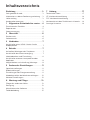 2
2
-
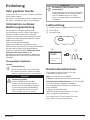 3
3
-
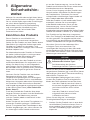 4
4
-
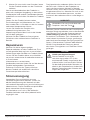 5
5
-
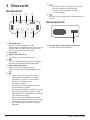 6
6
-
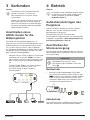 7
7
-
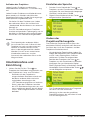 8
8
-
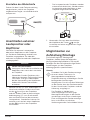 9
9
-
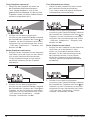 10
10
-
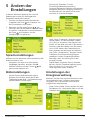 11
11
-
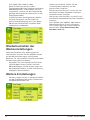 12
12
-
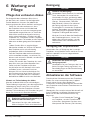 13
13
-
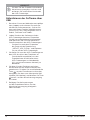 14
14
-
 15
15
-
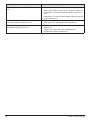 16
16
-
 17
17
-
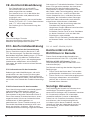 18
18
-
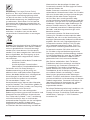 19
19
-
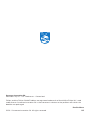 20
20